本文介绍在Windows环境下安装MongoDB及添加到Windows服务中,随系统启动
首先去官网下载Windows安装包:https://www.mongodb.org/downloads
一般情况下选择默认的64位即可(除非你的主机是32位),下载后,假设我们安装到:D:/soft/mongodb/ ,完成后,进入该目录,新建data和logs两个文件夹,并在logs目录下再新建个mongodb.log。然后打开命令提示符(CMD),Windows8.1的用户需要用管理员身份打开。执行以下命令:
d: && cd /soft/mongodb/bin
回车,再执行:
mongod --dbpath d:/soft/mongodb/data
这样MongoDB就愉快地启动了,打开浏览器,进入:http://127.0.0.1:27017,这时你会看到以下提示语:
You are trying to access MongoDB on the native driver port. For http diagnostic access, add 1000 to the port number
事实上每次通过命令行启动Mongo是痛苦的,因此我们需要建立一个永久性服务,这就需要我们把Mongo加入到Windows本地服务中去。继续回到cmd,执行:
由于我们之前已经进入了d:/soft/mongodb/bin目录,所以只需执行以下命令:
mongod.exe --logpath d:/soft/mongodb/logs/mongodb.log --logappend --dbpath d:/soft/mongodb/data --directoryperdb --serviceName MongoDB -install --auth
net start MongoDB
红字--auth这个参数的意思是服务将开启权限认证,加上这个参数才不会被别人随意打开你服务器上的MongoDB数据库。
打开服务窗口,就能看到我们所需要的结果了:
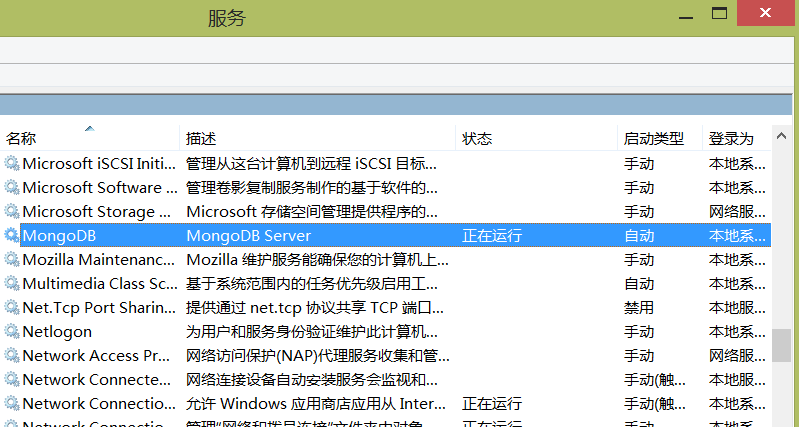
顺便说一下如何删除Windows服务:
首先在服务设置里把当前的MongoDB服务停止。
然后在命令行运行(当前路径随便在哪里都可以): sc delete MongoDB
这样之前安装的服务就会被删除。